
Excelの作業中、突然参照が機能しなくなったんだけど何が原因だろう。。

数式がエラーになったり、リンク先のデータが更新されなかったり…。
仕事で使っているファイルの参照が機能しなくなると、焦ってしまうよね。
すもリーマンのようなこの問題は、いくつかの典型的な原因と、それぞれに合わせた対処法があるんだよ!
今回は、参照が機能しなくなった原因を特定して、解決できるように説明していくね!
なぜ?Excelの参照が機能しなくなる主な原因

まずは、参照が機能しなくなる主な原因を把握しておきましょう。
原因を知ることで、適切な対処法を見つけやすくなります。
リンク切れや参照先の変更:最もよくある原因!
これは、参照エラーの代表的な原因です。
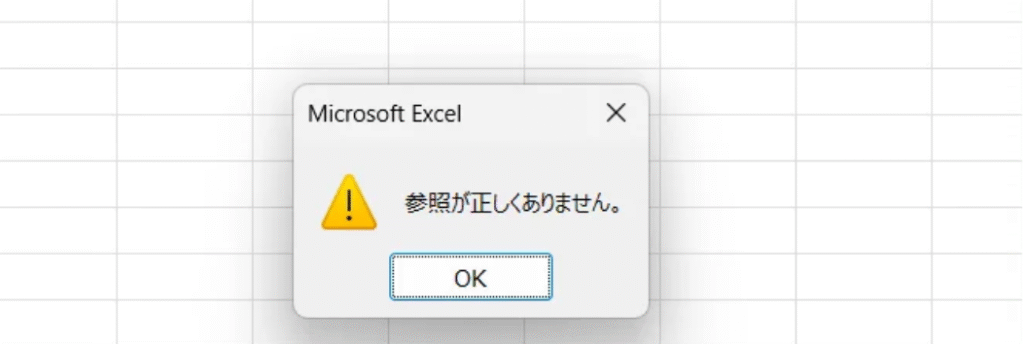
数式の入力ミスやエラー:見落としがちだけど重要!
単純な入力ミスや、数式の構造に問題がある場合も、参照エラーとして認識されることがあります。
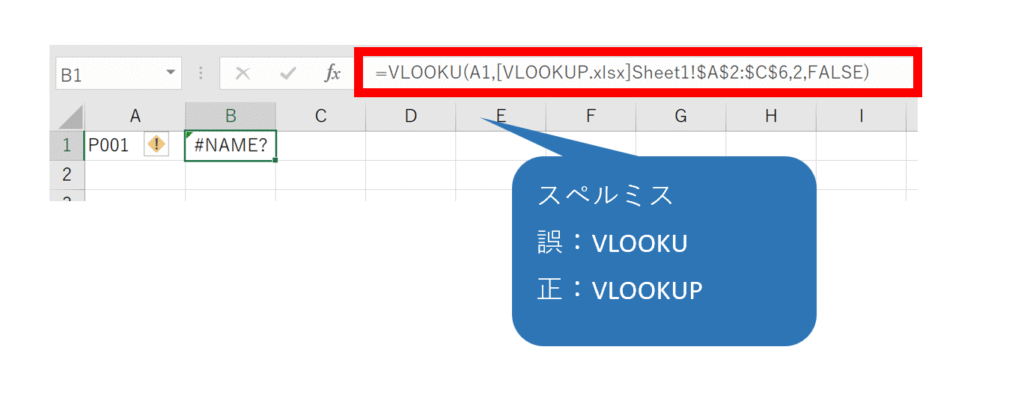
自動更新の設定:地味だけど落とし穴!
Excelのリンク更新設定が「手動」になっていると、ファイルを開いても自動で参照が更新されず、古い情報が表示されたり、エラーになったりすることがあります。
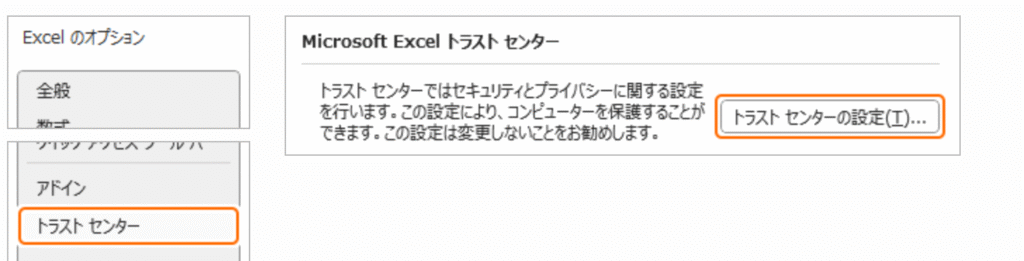
循環参照:まるで終わりがない迷路!
これは少し特殊なケースですが、
数式が自分自身のセルを直接的または間接的に参照している場合に発生します。
例えば、
セルA1に「=A2+1」、セルA2に「=A1+1」というように、お互いを参照し合っている状態です。

Excelが「どこから計算すればいいの?」と混乱してしまう状態だね。
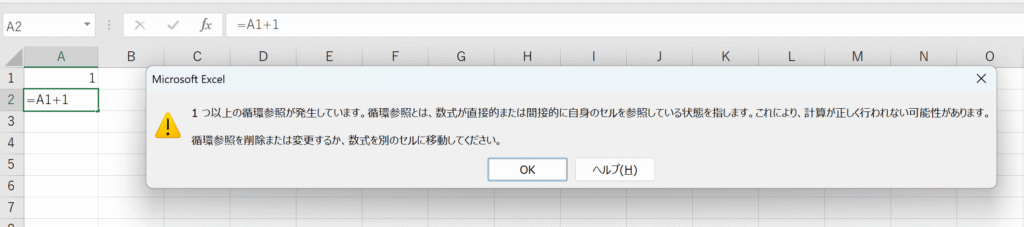
その他の要因:まれだけど頭の片隅に!
【実践編】参照が機能しない時の具体的な対処法

それでは、具体的な対処法を見ていきましょう!
一つずつ確認して、問題を解決していきましょう!
リンク切れ・参照先の変更への対処法:まずはここを確認!
参照が機能しなくなった場合、
まず最初に確認したいのが「リンクの編集」ダイアログボックスです。
- 「データ」タブをクリックします。
- 「接続」グループにある「リンクの編集」をクリックします。
- 「リンクの編集」ダイアログボックスが表示されたら、現在開いているブックに含まれるすべての外部参照が表示されます。エラーになっているリンクには、ステータスに「エラー」や「不明」と表示されているはずです。
- リンクの状態を確認し、対応します。
- 「ソースの変更」で参照先を修正
エラーになっているリンクを選択し、「ソースの変更」をクリックします。
正しい参照元ファイル(移動した先のファイルなど)を選択し直してください。もしシートやセル範囲の名前が変わっている場合は、参照先のファイルを一度開いて、該当するシート名やセル範囲を正しいものに修正してから、この「ソースの変更」で再度リンクしてみてください。 - 「今すぐ更新」で最新情報に!
参照先のファイルが開いていることを確認し、「今すぐ更新」をクリックしてみてください。これでデータが更新され、エラーが解消される場合があります。 - 「リンクの解除」で参照を解除
もし、その外部参照がもう必要ない場合は、「リンクの解除」をクリックして参照を削除することができます。ただし、解除すると数式が値に変換されるので、注意してくださいね。
- 「ソースの変更」で参照先を修正
数式の入力ミスやエラーへの対処法:落ち着いてチェック!

数式のエラーは、よく見ると単純なミスだったりすることが多いです。
一つずつ確認していきましょう。
- エラーが表示されているセルを選択します。
- 数式バーを確認します。
数式バーに表示されている数式をじっくり確認してください。 - 具体的なエラーの種類と対処法
#REF!エラーの場合
これは「参照が見つからないよ!」という意味です。
参照していたセルやシートが削除されたり、移動されたりした可能性が高いです。- 対処法: 数式を編集して、正しいセルや範囲に参照先を修正してください。
もし誤って削除してしまった場合は、「元に戻す(Ctrl+Z)」で直前の操作を取り消せないか試してみましょう。
- 対処法: 数式を編集して、正しいセルや範囲に参照先を修正してください。
#NAME?エラーの場合 「そんな名前、知らないよ!」という意味です。
関数名や、名前付き範囲のスペルが間違っている可能性が高いです。- 対処法: 関数名(例:
VLOOKUP、SUMなど)や、自分で設定した名前付き範囲のスペルが正しいか、もう一度確認してみてください。
- 対処法: 関数名(例:
#VALUE!エラーの場合 「値の型がおかしいよ!」という意味です。
数式で計算しているデータの種類(数値と文字など)が合っていない場合に発生します。- 対処法: 数式に含まれるセルの中身が、計算に適した形式(例:数値)になっているか確認してください。不要なスペースが入っていたり、数字が文字列として認識されていることもあります。
- その他のエラー(
#DIV/0!、#N/Aなど) それぞれ意味が異なりますが、基本的には数式の引数や参照しているデータに問題があることが多いです。
数式のヘルプを確認したり、インターネットでエラー名を検索してみたりすると、詳しい情報が見つかりますよ。
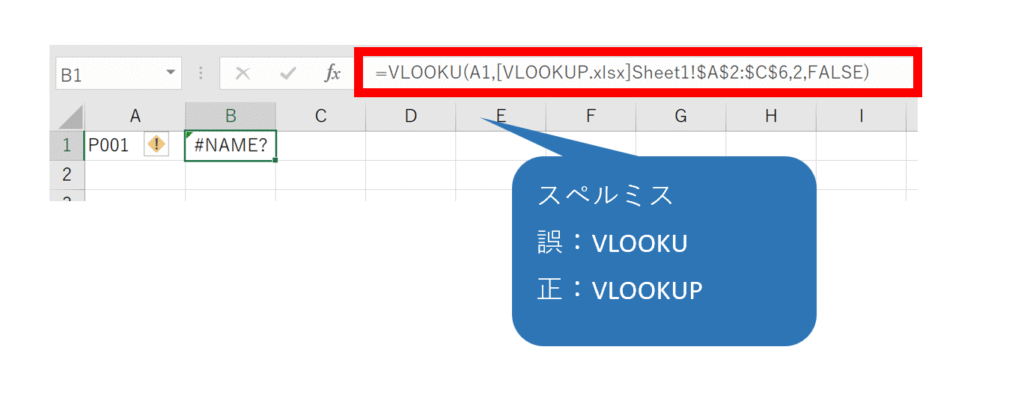

エラーの具体的な意味や対処法については下記記事をご覧ください!
自動更新の設定への対処法:手動になっていませんか?

ファイルを開いても自動で参照が更新されない場合は、以下の設定を確認しましょう!
- 「ファイル」タブをクリックします。
- 左側のメニューから「オプション」をクリックします。
- 「Excelのオプション」ダイアログボックスが表示されたら、左側のメニューから「トラストセンター」を選択します。
- 右側の「トラストセンターの設定」ボタンをクリックします。
- 「トラストセンター」ダイアログボックスが表示されたら、左側のメニューから「外部コンテンツ」を選択します。
- 「ブックリンクの自動更新」の項目で、以下のいずれかを選択します。
- 「ブックリンクの自動更新時に確認のメッセージを表示する」(推奨) ファイルを開くたびに「外部参照を更新しますか?」とメッセージが表示されるようになります。安全性が高く、誤って怪しいリンクを更新するのを防げます。
- 「ブックリンクの自動更新を有効にする(推奨しません)」 メッセージなしで自動的に更新されます。便利ですが、信頼できないファイルからのリンクがある場合はセキュリティリスクが高まるので注意が必要です。
- 設定を変更したら、「OK」をクリックしてダイアログボックスを閉じます。
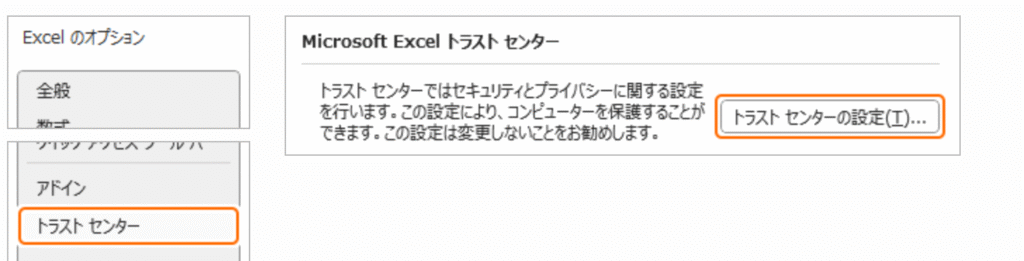
循環参照への対処法:迷路から抜け出そう!

循環参照は、エラーメッセージが表示されるだけでなく、計算結果が正しく出ない原因にもなります。
- 「数式」タブをクリックします。
- 「エラーチェック」グループにある「エラーチェック」のドロップダウンメニューをクリックします。
- 「循環参照」にマウスカーソルを合わせます。
循環参照が発生しているセルのアドレスが表示されるので、そのセルをクリックします。 - 対象のセルに移動したら、数式バーを見て、自分自身または相互に参照し合っている部分を修正します。
もし計算目的で意図的に循環参照を使っている場合は、反復計算の設定で制御することも可能ですが、基本的には循環参照をなくすのが望ましいです。
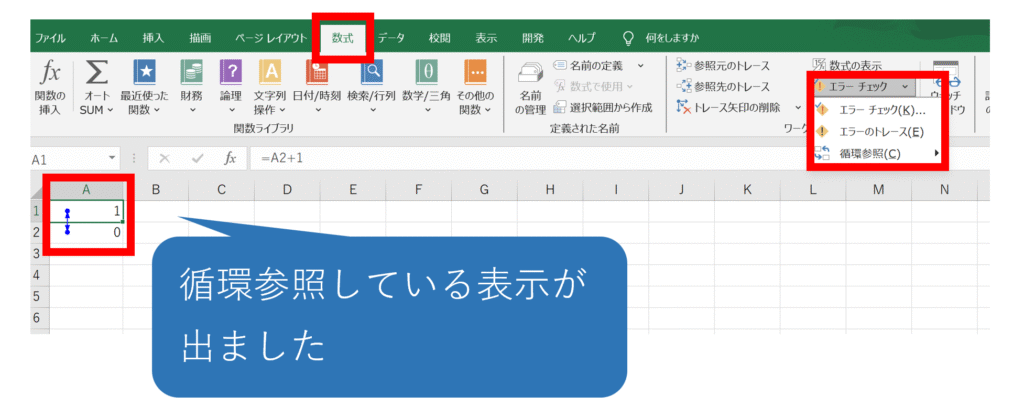
それでも解決しない時は?最終チェック!

上記の対処法を試しても問題が解決しない場合は、以下の点も確認してみてください。
まとめ:参照エラーは怖くない!一つずつ解決していこう

Excelの参照が機能しなくなると、最初は戸惑うかもしれませんが、原因を特定し、適切な対処法を実践すれば、ほとんどの問題は解決できます。
今回ご紹介した主要な原因と対処法を、もう一度おさらいしましょう。
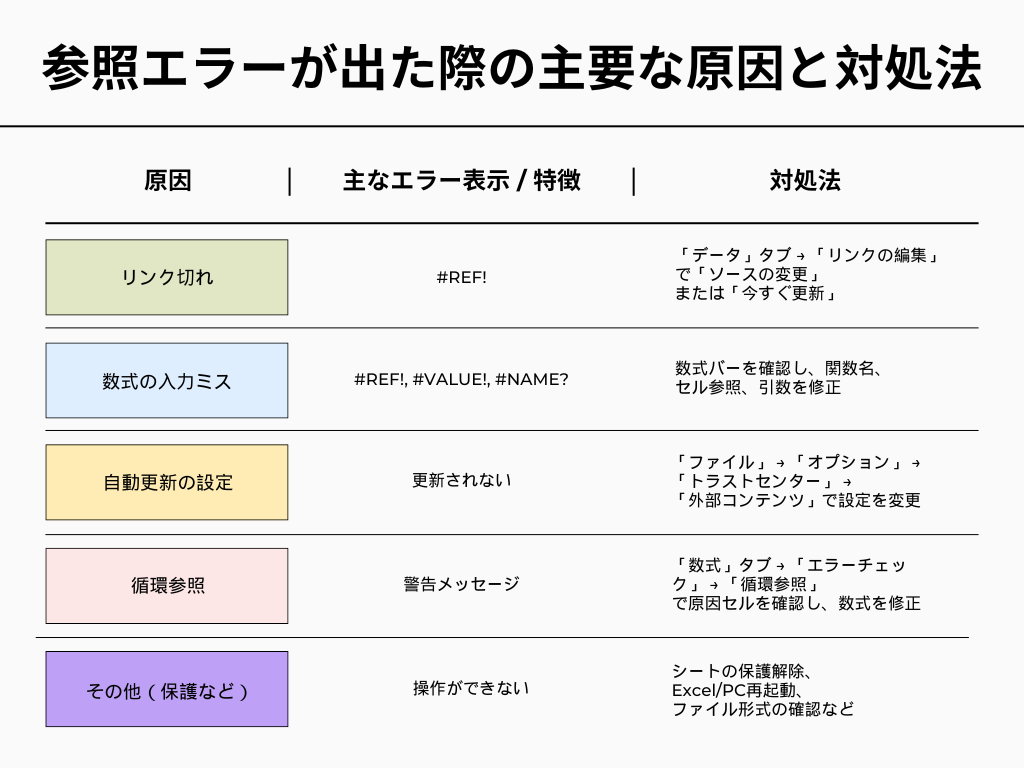

この表を参考に、あなたのExcelの参照エラー解決に役立ててくださいね。
もし、また同じような問題に遭遇しても、この記事を思い出して落ち着いて対処できるようになれば嬉しいです!
お勧め勉強本

よりエクセルの勉強をしていきたい方やに向けてお勧めの本をご紹介しています!
気になる方は下記の記事どちらかをぜひご覧ください!
【Excel初心者向け】
【Excel中級者向け】

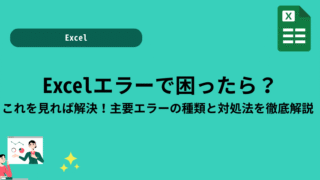
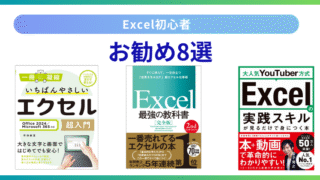
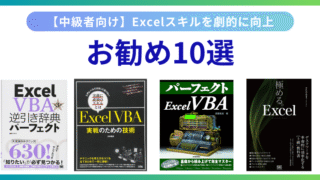
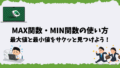
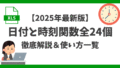
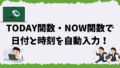
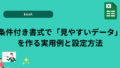
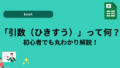
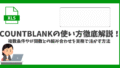

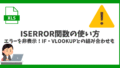
コメント